- 公開日:
Chromecast built-inとは?対応テレビやスピーカーを紹介
これからテレビやスピーカーを購入予定の方は、Chromecast built-in対応のものにしてみませんか?
この記事では、Chromecast built-in対応テレビやスピーカー、Chromecast対応アプリについて詳しく説明します。
4Kテレビにも対応していますので、大画面で動画や音楽を楽しんでみましょう。
Chromecast built-inとは?
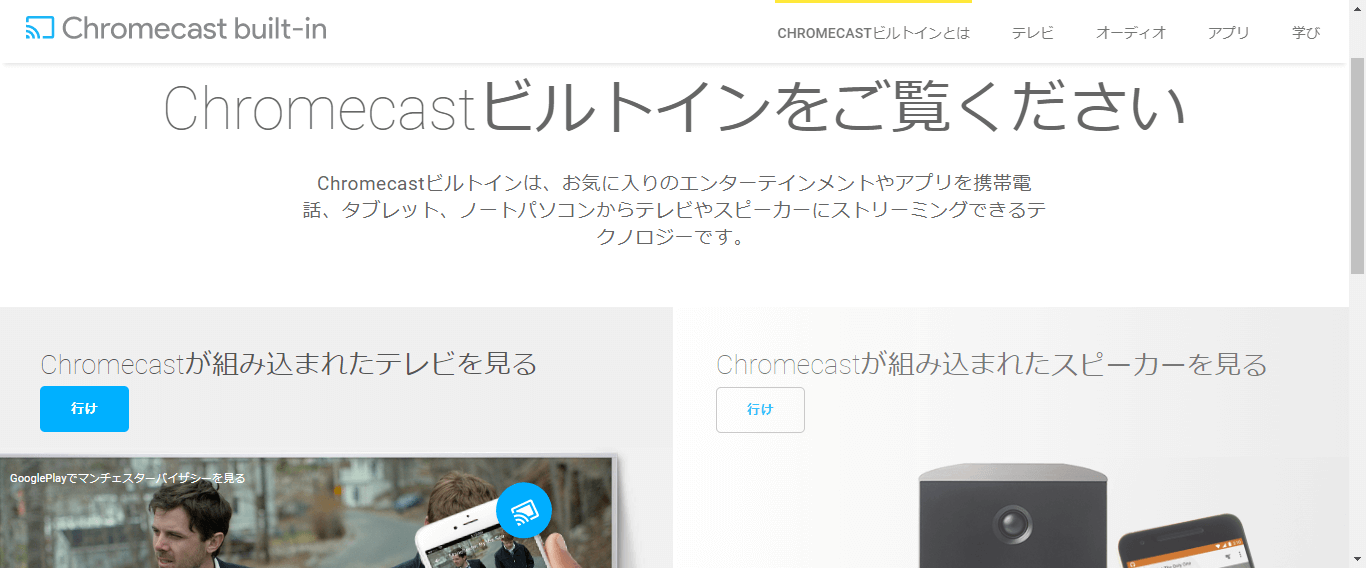
Chromecast built-in(クロームキャスト ビルトイン)とは、Chromecastを内蔵したテレビやオーディオを指します。
テレビのChromecast対応アプリは、YouTubeやNetflixなど1,000以上あります。また、スピーカー対応アプリにはSpotifyやYouTube Musicなどがありますが、現時点ではAmazon Musicには対応していません。
対応アプリについての詳しい情報は、この記事の「Chromecast built-in対応アプリ」をご覧ください。
Chromecast built-in対応オーディオ
テレビ(TV)
Chromecast built-in搭載テレビについて、各メーカー別にご紹介します。4K有機ELテレビや4K液晶テレビが対象モデルとなっていたり、Google TV、Android TVが搭載されているテレビもあります。
ソニー
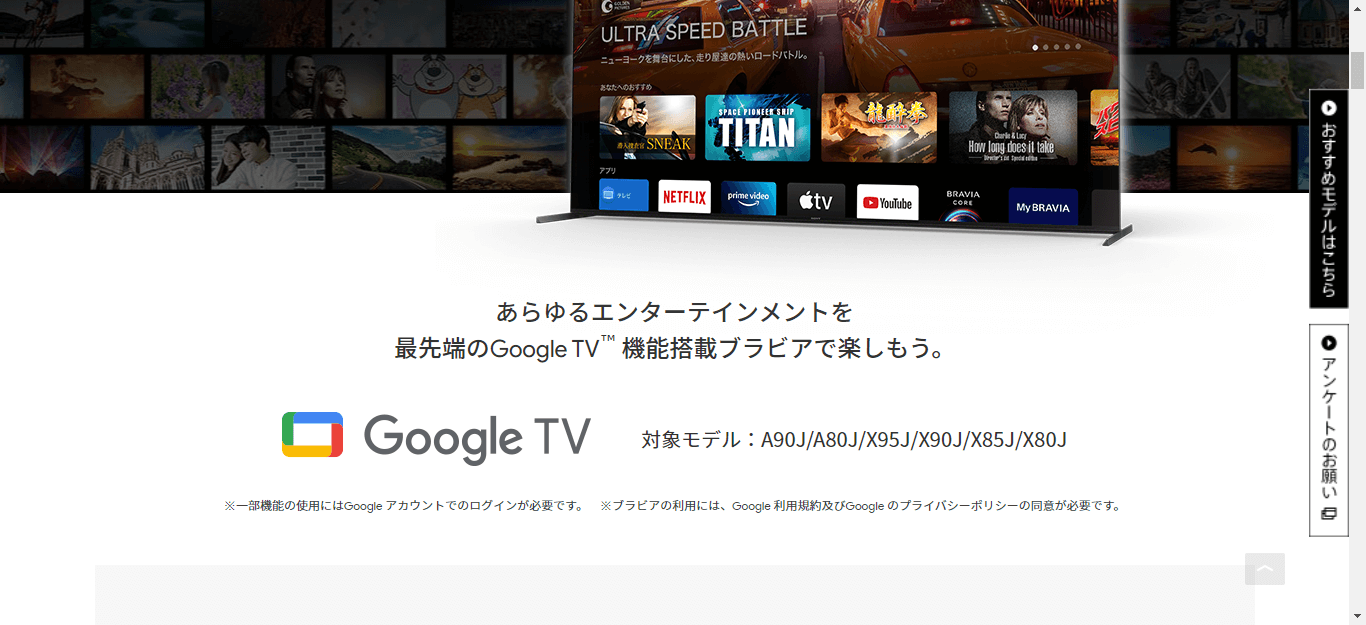
Chromecast built-in搭載のブラビア対象モデルは、SONYで確認できます(2022年5月現在)。
シャープ
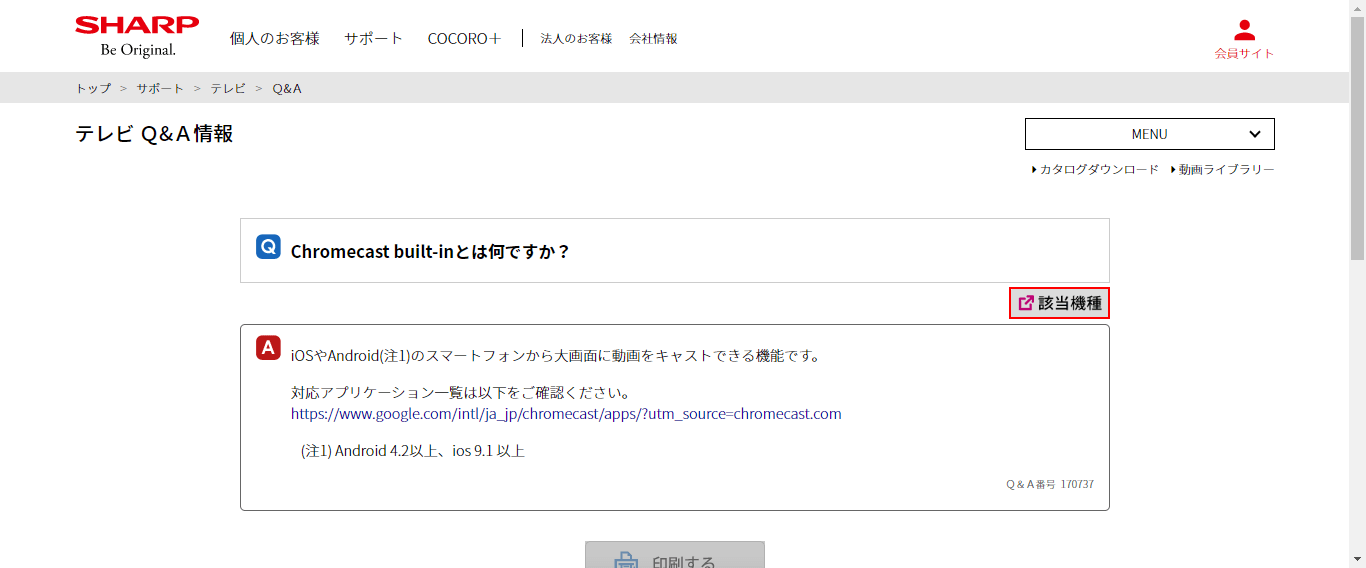
Chromecast built-in搭載のAQUOS対象モデルは、SHARP テレビ Q&A情報で確認できます。「該当機種」をクリックします。

「該当機種一覧」が表示されます(2022年5月現在)。
パナソニック
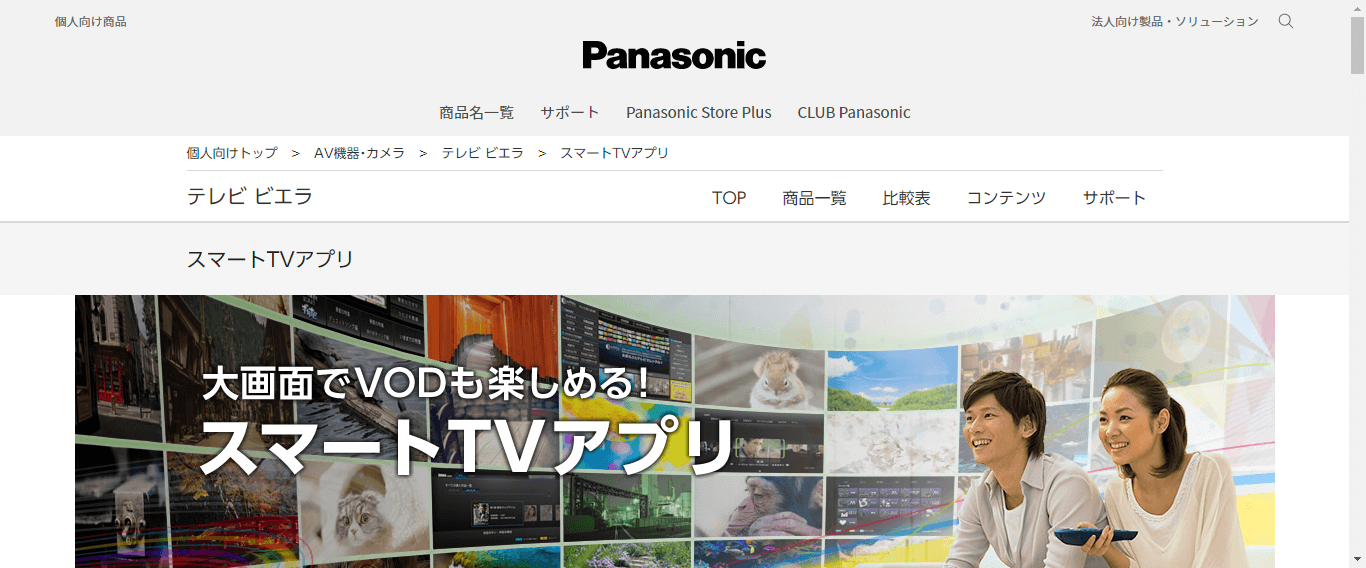
ビエラには、Netflixなどが見れる「スマートTVアプリ」がありますが、Chromecast built-in搭載ではありません。
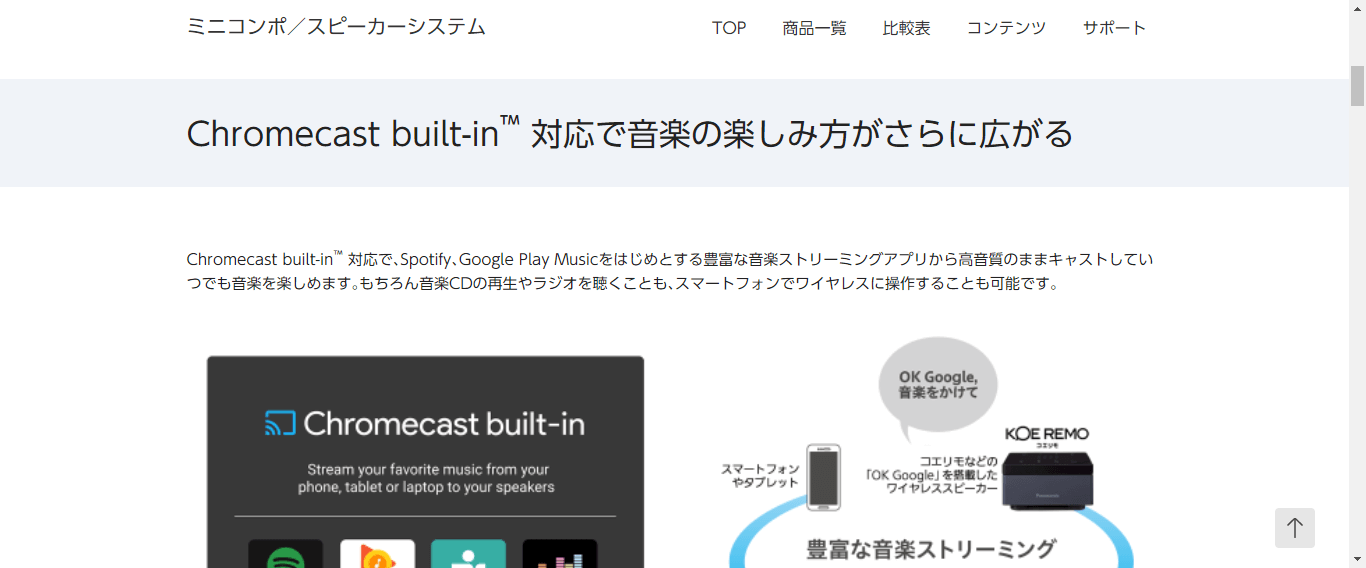
現時点ではChromecast built-in搭載のテレビはありませんが、Chromecast built-in対応のミニコンポやスピーカーが販売されています。
スピーカー

各メーカーでChromecast built-in搭載スピーカーを販売していますが、その中でもおすすめなのがSONYです。
中でも、上記はソニー独自の360立体音響技術を活用した「360 Reality Audio(サンロクマル・リアリティオーディオ)」対応スピーカーで、Amazon Music HDなどのストリーミングサービスの対応楽曲を再生することで、自宅にいながらライブ会場にいる感覚で音楽を楽しめます。
サウンドバー
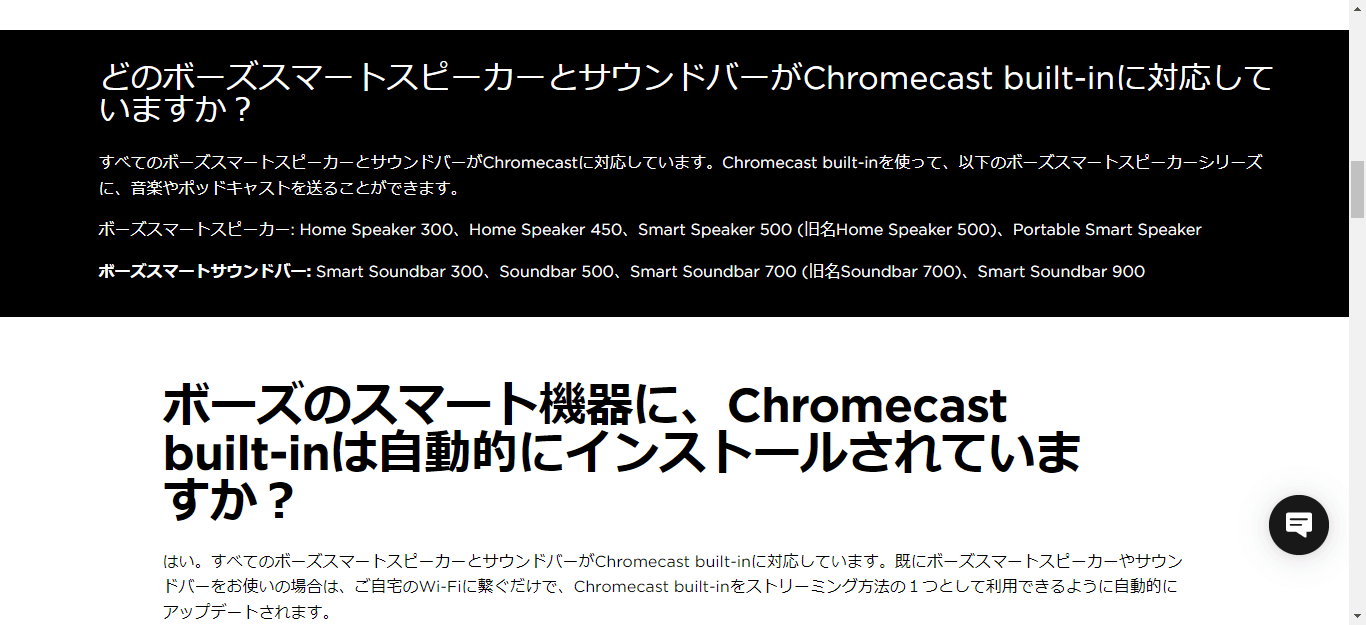
スピーカーメーカーとして人気の「BOSE(ボーズ)」ですが、すべてのスマートスピーカーとサウンドバーがChromecast built-inに対応していることがBOSE公式オンラインストアに記載されています。
サウンドバーをこれから購入予定の方には、おすすめです。
アンプ

ONKYOでは、ホームシアターを始めたい人にもおすすめのChromecast built-in対応のAVレシーバー(AVアンプ)を販売していました。
しかし、残念ながらONKYOは、AV(音響・映像)機器の生産や販売から事実上撤退することになり、現在は生産完了となっています。
Chromecast built-in対応アプリ
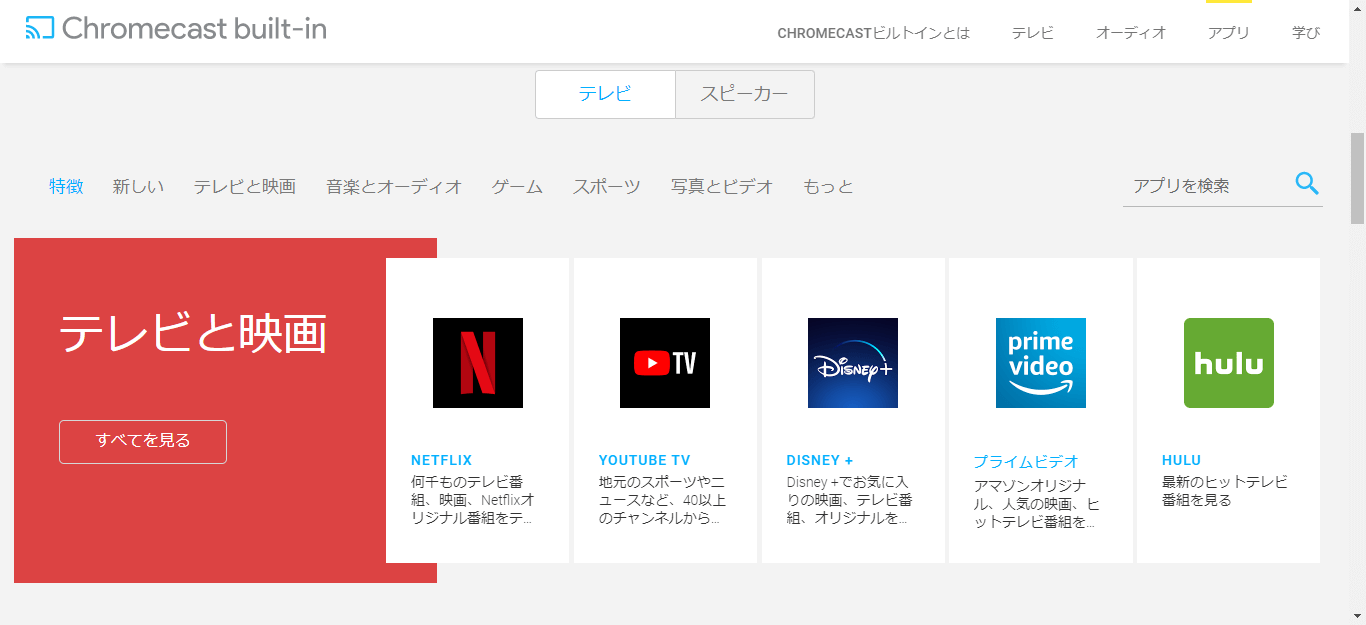
Chromecast built-in対応アプリは1,000以上あり、Netflixやプライムビデオなどの動画配信サービスだけではなく、音楽やゲーム、スポーツなどのアプリも対応しています。
今までスマホやタブレットで見ていた動画や映画を、テレビの大画面で楽しむことができるのがChromecast built-inの最大の魅力です。
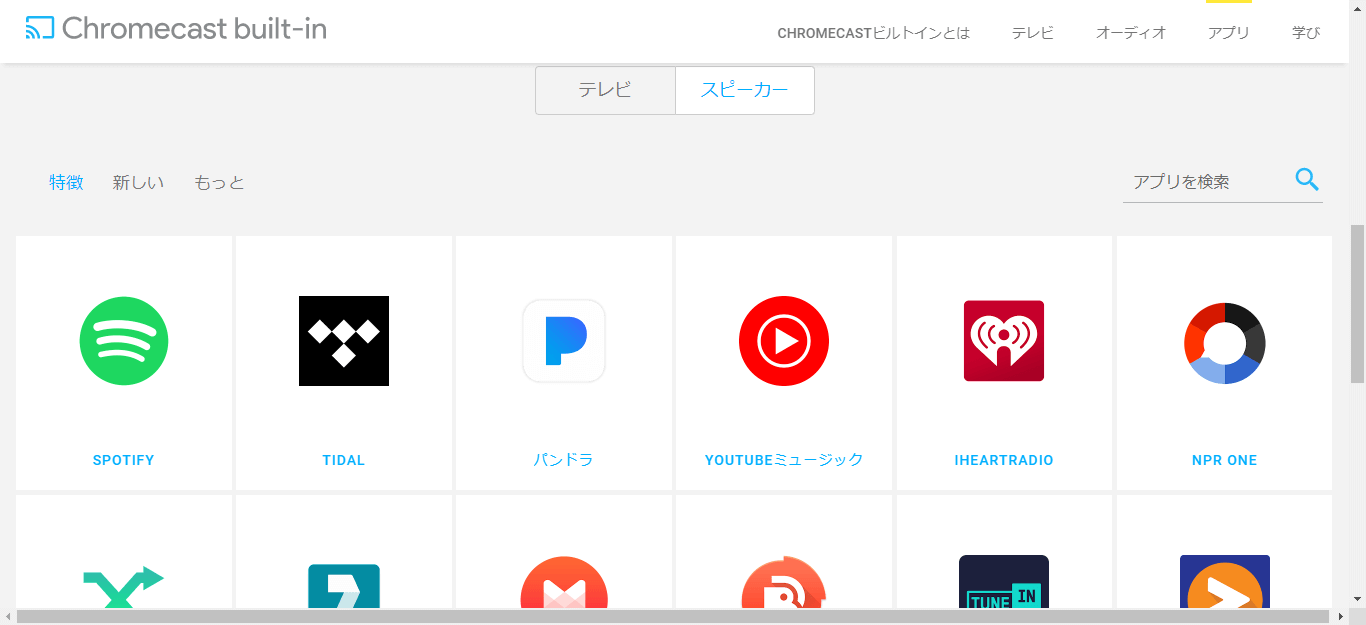
また、Chromecast built-in搭載のスピーカー対応アプリには、SpotifyやYouTube Musicなどがあります。
Chromecast built-inの使い方
Chromecast built-inの使い方は、とても簡単です。
ここでは、Chromecast built-in搭載テレビの設定やスマホからミラーリングする方法についてご紹介します。
設定
セットアップに必要なもの
- 安全な無線ネットワーク(Wi-Fi)とそのパスワード
- Androidデバイス(Android 5.0以上)またはiPhone、iPad(iOS 11.0以上)
- Google Homeアプリ(Google PlayまたはApp Storeからインストールしてください)
設定方法
- Google HomeアプリをインストールしているスマホまたはタブレットとChromecast built-in搭載のテレビは、同じWi-Fiに接続します。
- Google Homeアプリを開きます。
- 「+」アイコンをタップします。
- 「デバイスのセットアップ」を選択します。
- 「新しいデバイス」をタップし、表示された手順に沿って設定を進めてください。
ミラーリング
Chromecast対応アプリからChromecast built-in搭載テレビに動画をキャストするには、「キャスト」アイコンをタップし、スマホやタブレットをリモコンのように操作します。
また、スマホやPCの画面をミラーリングすることもできますので、その手順もご紹介します。
iPhone(iOS)
iPhone(iOS)にはミラーリングする機能がありませんので、サードパーティのアプリが必要になります。
下記記事では、「Streamer for Chromecast +」というアプリを使って、iPhoneの画面をミラーリングする方法をご紹介しています。
使う機能によっては一部有料となりますが、iPhoneでミラーリングされたい方はご参照ください。
Windows(PC)
下記記事では、Windows(PC)で画面をミラーリングする方法をご紹介しています。Chromecastで説明していますが、Chromecast built-in搭載テレビでも同様の手順となります。
Google Chromeのタブをキャストする機能を使って、簡単にミラーリングすることができますので、ご参照ください。
Chromecast built-inに接続できない場合
接続しているWi-Fiを確認
Chromecast built-in搭載テレビとスマホやタブレットは、同じWi-Fiに接続する必要があります。
Chromecast built-inに接続できない場合は、接続しているWi-Fiを確認しましょう。
Chromecast built-in搭載テレビを再起動
「キャストするデバイスが見つかりません」と表示され、Chromecast built-in搭載テレビに接続できない場合は、テレビを再起動し、再度キャストできるかお試しください。
Chromecast対応アプリのバージョンを確認
Chromecast対応アプリから動画をキャストする際に接続できない場合は、その対応アプリが最新のバージョンになっているかご確認ください。
WOWOWオンデマンドに対応してる?
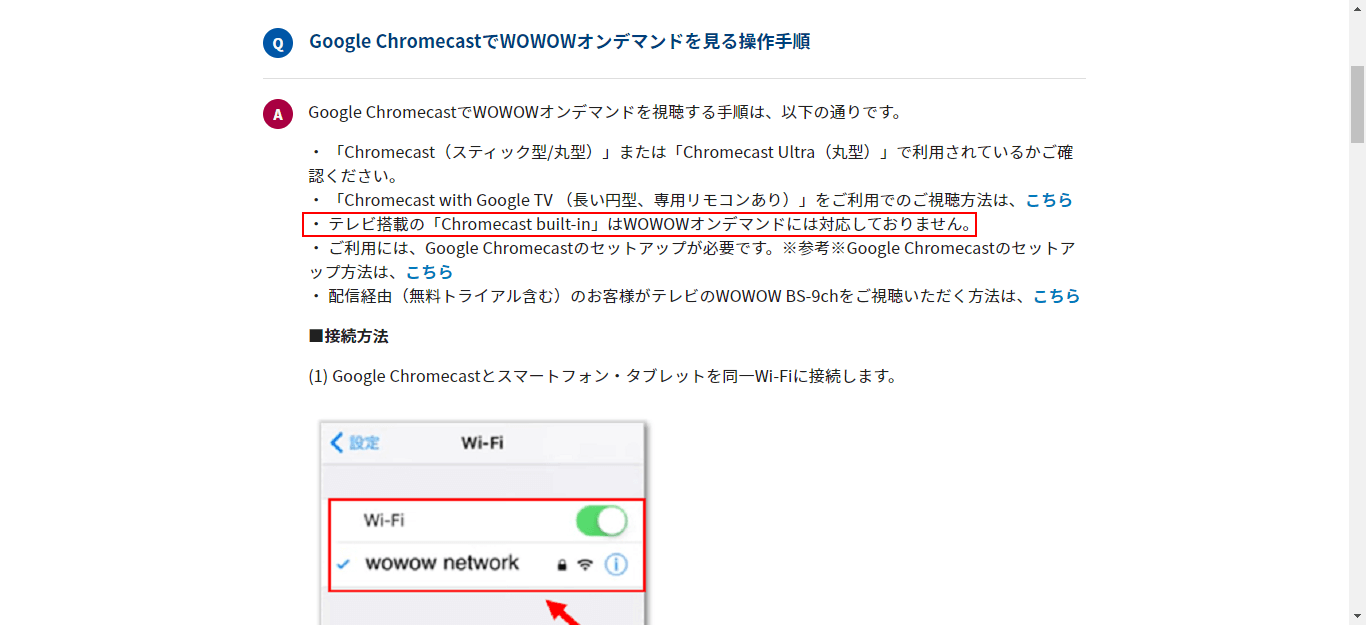
残念ながら、Chromecast built-in搭載テレビは、WOWOWオンデマンドに対応していません。
WOWOW ヘルプセンターには、ChromecastやChromecast Ultra、Chromecast with Google TVはWOWOWオンデマンドに対応していますが、テレビ搭載のChromecast built-inには対応していないことが記載されています。